

Hay varios puntos de partida desde los que puede usar la imagePRESS V1000. Tanto si accede a la impresora desde el panel de control, como si lo hace remotamente en PRISMAremote Manager / PRISMAsync Remote Manager Classic, le resultará muy sencillo utilizar la imagePRESS V1000. Todas las interfaces tienen el mismo diseño y aspecto.
Puede enviar los trabajos con PRISMAsync Remote Printer Driver, PRISMAremote Manager / PRISMAsync Remote Manager Classic, PRISMAprepare, PRISMAproduction, UPD printer driver o Mac driver.
Los trabajos se pueden editar o planificar en el panel de control o en PRISMAsync Remote Manager. En el panel de control, PRISMAremote Manager / PRISMAsync Remote Manager Classic y Remote Control muestran las próximas operaciones y los mensajes. De ese modo se le informa de todas las tareas inmediatas y próximas.
Puede configurar imagePRESS V1000 desde la herramienta de configuración basada en la Web, Settings Editor y el panel de control.
En este tema se describen las interfaces siguientes:
Panel de control
PRISMAsync Remote Printer Driver
Settings Editor
PRISMAremote Manager / PRISMAsync Remote Manager Classic
PRISMAsync Remote Control
A continuación podrá ver una introducción sobre cómo utilizar imagePRESS V1000 a través del driver de la impresora remota, el panel de control, PRISMAremote Manager / PRISMAsync Remote Manager Classic, Remote Control y la herramienta de configuración basada en web, Settings Editor.
El panel de control es la ubicación local desde donde puede administrar la impresora y conforma la base de operaciones del operador y el encargado de las tareas de mantenimiento.
Muchas instrucciones de esta guía de funcionamiento explican cómo editar o administrar un trabajo desde el panel de control.
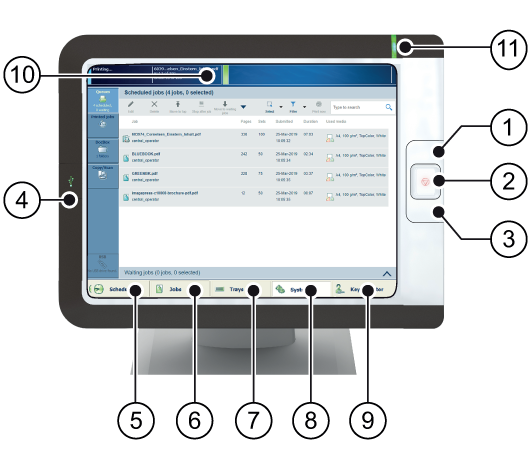 Panel de control
Panel de controlEn la tabla siguiente se describen las principales partes del panel de control y sus funciones.
|
Descripción del panel de control |
|
|---|---|
|
1 |
Con el botón de reposo |
|
2 |
Con el botón de parada |
|
3 |
El botón Bandeja de papel |
|
4 |
El puerto USB permite realizar impresiones desde una unidad USB o conectar el espectrofotómetro i1Pro3 |
|
5 |
El botón [Calendario] permite acceder al calendario |
|
6 |
El botón [Trabajos] permite acceder a las ubicaciones de los trabajos: la lista de trabajos programados, la lista de trabajos en espera, la lista de trabajos impresos, la lista de trabajos de captura y las carpetas de DocBox |
|
7 |
Con el botón [Bandejas] puede acceder a las funciones y descripciones generales de la bandeja de papel (consulte el botón de bandeja de papel (3)) |
|
8 |
El botón [Sistema] permite acceder a las características del sistema y del soporte técnico, a las tareas de mantenimiento, al suministro de consumibles y a las preferencias del flujo de trabajo, |
|
9 |
Con el botón clave de acceso |
|
10 |
En el panel se muestra todo tipo de información sobre el estado |
|
11 |
LED de estado, para indicar el estado del sistema con un color |
El driver de la impresora es el punto remoto para preparar un trabajo de impresión desde una aplicación de escritorio, como Microsoft Office y Adobe Acrobat. Las propiedades del trabajo en el driver de la impresora coinciden con las propiedades del trabajo en el panel de control y en PRISMAsync Remote Manager. Los trabajos que se envían con el driver de la impresora puede modificarse fácilmente cuando aparecen visibles en la cola de impresión en el panel de control en PRISMAremote Manager / PRISMAsync Remote Manager Classic.
En la ilustración y la tabla a continuación, puede ver los principales componentes del driver de la impresora. Utilice la ayuda en línea del driver de la impresora si necesita más información.
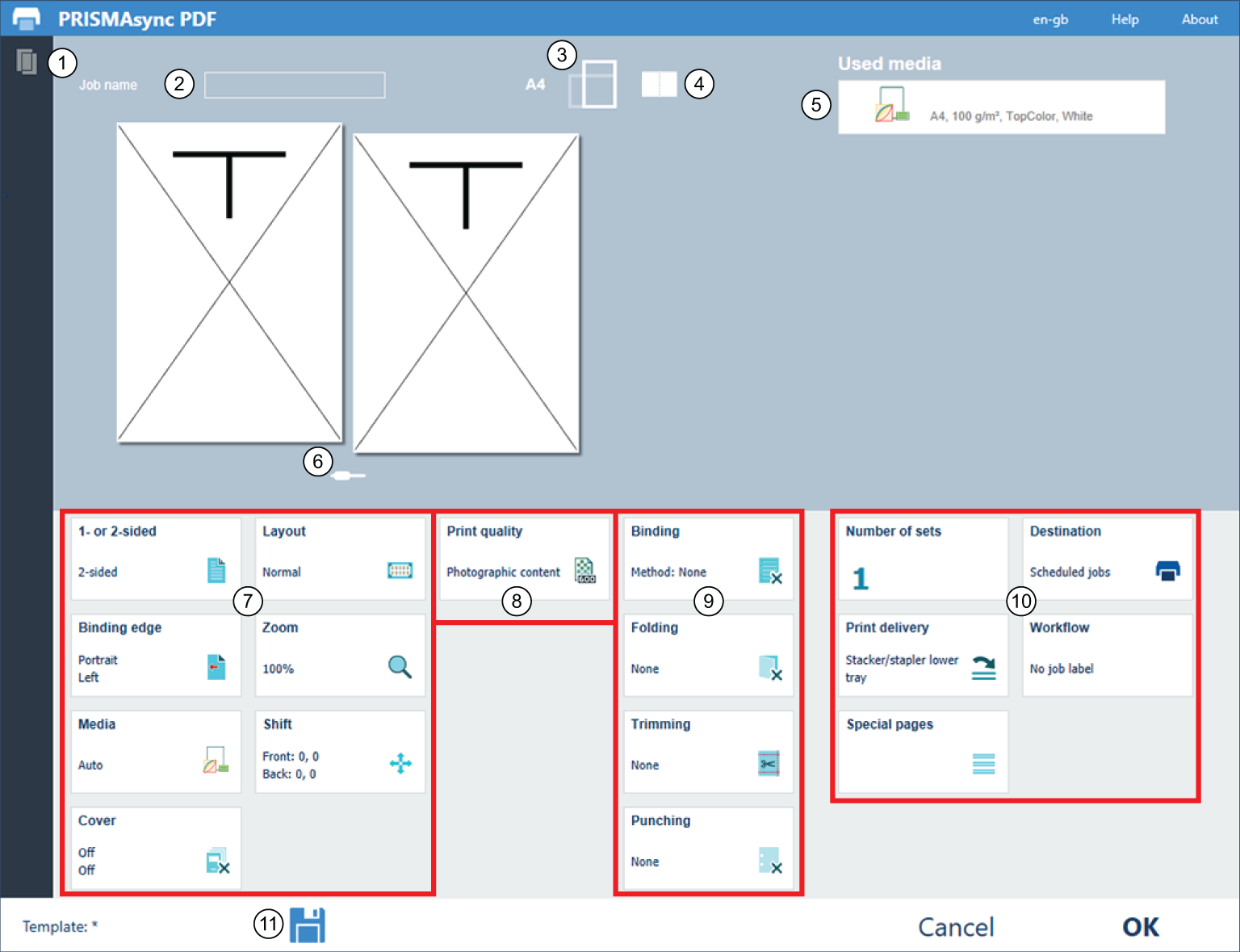 PRISMAsync Remote Printer Driver
PRISMAsync Remote Printer Driver|
Descripción del panel de control |
|
|---|---|
|
1 |
Estado de la impresora y material disponible |
|
2 |
Ajustes generales del trabajo |
|
3 |
|
|
4 |
|
|
5 |
|
|
6 |
|
|
7 |
Ajustes de diseño |
|
8 |
Ajustes para la calidad del color y la calidad de impresión |
|
9 |
Ajustes de acabado |
|
10 |
Ajustes de producción del trabajo |
|
11 |
Plantillas de trabajo |
Settings Editor es el lugar donde se configura la impresora. El Settings Editor utiliza el mismo idioma que el navegador web.
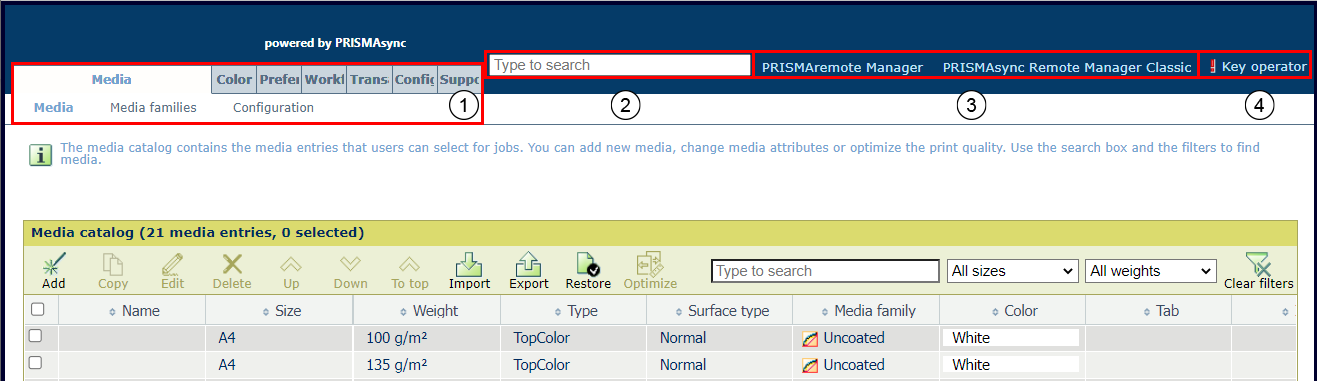 Settings Editor
Settings EditorEn la tabla siguiente se describen las partes principales de Settings Editor.
|
Descripción |
|
|---|---|
|
1 |
Los ajustes están agrupados en una pestaña principal y varias pestañas secundarias. |
|
2 |
Utilice el cuadro de búsqueda para localizar una opción. |
|
3 |
Utilice el vínculo para iniciar PRISMAremote Manager / PRISMAsync Remote Manager Classic. |
|
4 |
Haga clic en el nombre de usuario para iniciar sesión en el Settings Editor, cerrar sesión o cambiar la contraseña. Un signo de exclamación rojo indica que está utilizando una contraseña predeterminada. Es recomendable cambiar las contraseñas predeterminadas. |
Los ajustes pueden incluir un icono para proporcionar más información sobre su finalidad. En la tabla siguiente se explican los iconos.

|
El ajuste se puede modificar. |

|
El ajuste no se puede modificar. |

|
El ajuste también está disponible en el panel de control. |

|
El ajuste se puede modificar utilizando las credenciales del operador especializado o del administrador del sistema. |
PRISMAremote Manager / PRISMAsync Remote Manager Classic es una consola de administración remota y de programación de varias impresoras que permite controlar las impresoras gestionadas con PRISMAsync Print Server.
Esta herramienta web ayuda a los operadores centrales a gestionar la producción de impresión y proporciona información sobre la programación de producción.
Hay dos versiones de la herramienta. La diferencia principal entre las versiones es que PRISMAremote Manager tiene una interfaz de usuario completamente personalizable.
PRISMAremote Manager / PRISMAsync Remote Manager Classic permite cargar trabajos, editar las propiedades del trabajo y modificar las colas de impresión desde una estación de trabajo o una ubicación remota. Los trabajos pueden volver a programarse, reubicarse o modificarse con facilidad antes de imprimirlos.
La aplicación se puede iniciar desde Settings Editor.
 Iniciar Remote Manager
Iniciar Remote ManagerUtilice la función de ayuda o el manual de usuario de PRISMAremote Manager / PRISMAsync Remote Manager Classic para obtener más información.
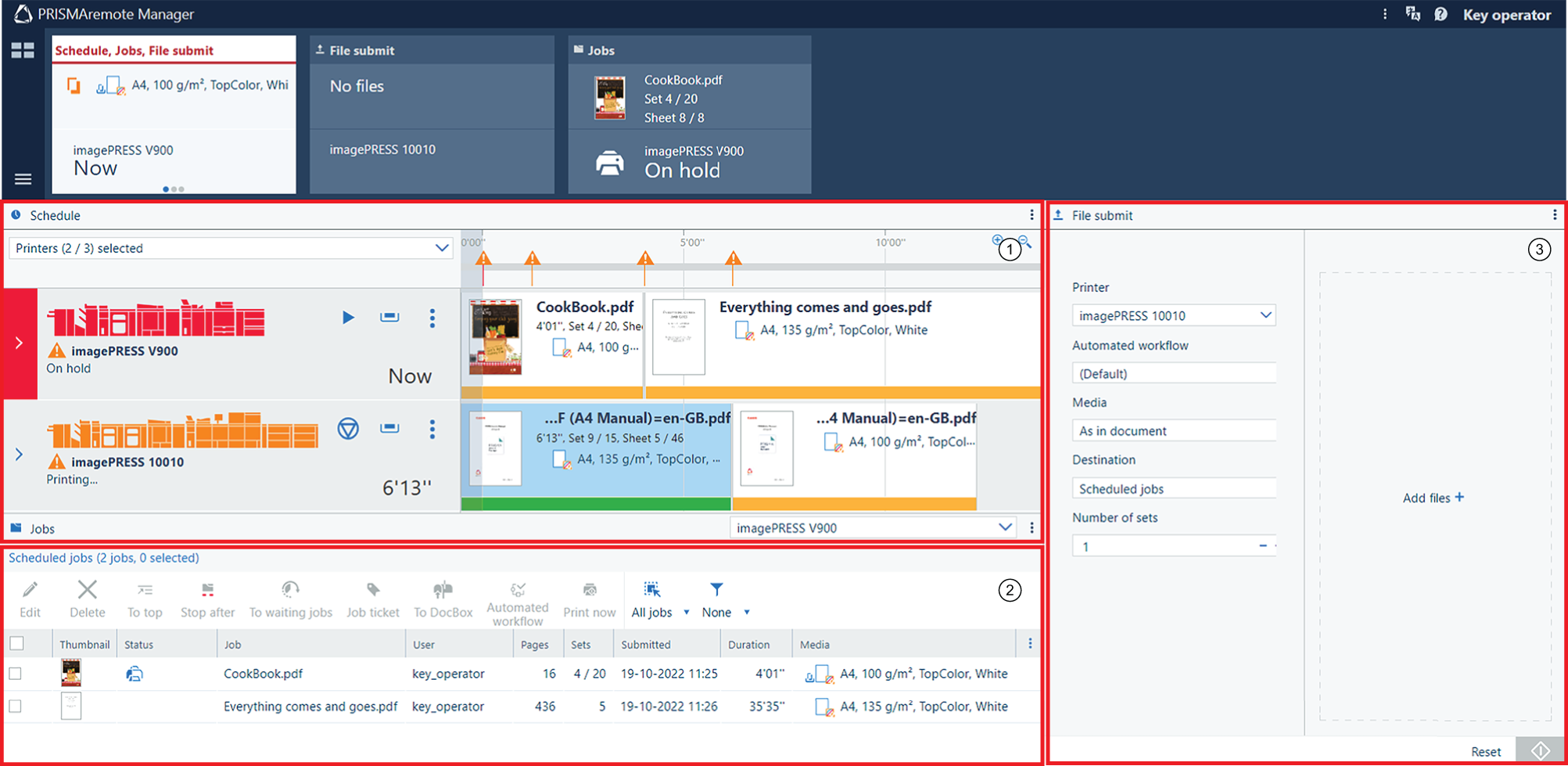 Interfaz de usuario de PRISMAremote Manager
Interfaz de usuario de PRISMAremote Manager|
Descripción |
|
|---|---|
|
1 |
Programa que puede usar para:
|
|
2 |
Lista de trabajos programados en una impresora La barra de herramientas tiene una serie de botones para editar, eliminar, mover, aplicar un flujo de trabajo automatizado e imprimir trabajos. |
|
3 |
Envío de nuevos trabajos de impresión |
La aplicación PRISMAsync Remote Control permite que el operador central esté informado sobre la producción de impresión. Incluso en la distancia.
Cuando estén previstas ciertas acciones, como cargar material o agregar consumibles, se emitirán alertas. O, en caso de producirse un problema en la impresora, solicita una acción inmediata.
En la tabla siguiente se describen tres pantallas de PRISMAsync Remote Control.
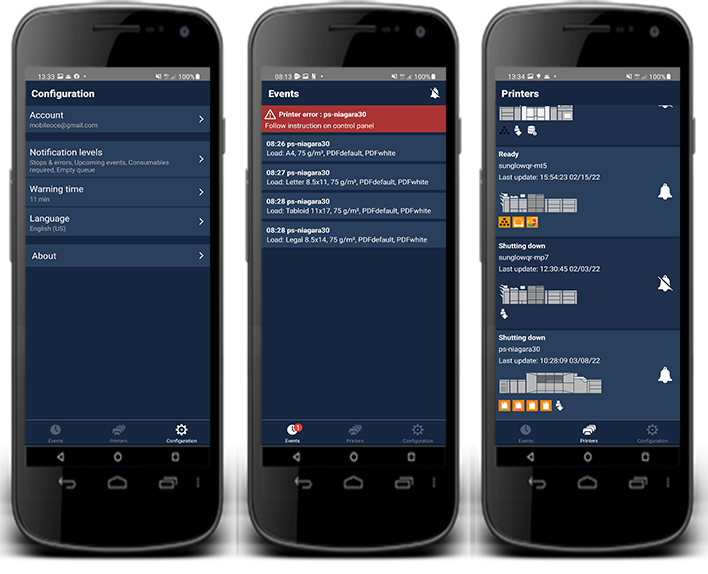 Pantallas de un smartphone con el estado y los eventos
Pantallas de un smartphone con el estado y los eventosConsulte la guía de referencia rápida de PRISMAsync Remote Control para obtener más información.
Administración y autorización de trabajos Información sobre la configuración y el mantenimiento del sistema
Administración y autorización de trabajos Indicadores de estado
Administración y autorización de trabajos Uso del calendario en el modo de impresión de transacciones
Administración y autorización de trabajos Uso del calendario en el modo de impresión de documentos
Administración y autorización de trabajos Especificaciones de Settings Editor